MacOS小技巧
1、DMG 格式文件制作以及 ISO 转换互转
DMG 格式是 Mac OS X 中常用的打包格式
- 创建 DMG 格式的文件
$ hdiutil create -size 100M -stdinpass -format UDZO -srcfolder folder_to_compress archive_name.dmg
UDZO(压缩格式,默认)
UDRO(只读格式)
UDBZ(Better compressed image)
UDRW(可读写格式)
UDTO(DVD 格式)
- 修改 DMG 文件的大小
$ hdiutil resize 150M /path/to/the/diskimage
- 修改 DMG 格式中的加密口令
$ hdiutil chpass /path/to/the/diskimage
- 挂载 DMG 格式的文件
$ hdiutil attach archive_name.dmg
它的挂载点在 /Volumes 目录的同名目录下
$ ls -lah /Volumes/archive_name/
- 卸载 DMG 文件
$ hdiutil eject /Volumes/archive_name/
- 将 ISO 格式的文件转为 DMG 格式的文件
$ hdiutil convert /path/imagefile.iso -format UDRW -o /path/convertedimage.dmg
- 将 DMG 格式的文件转为 ISO 格式的文件
$ hdiutil convert /path/imagefile.dmg -format UDTO -o /path/convertedimage.cdr
$ hdiutil makehybrid /path/convertedimage.cdr -iso -joliet -o /path/convertedimage.iso
2、删除虚拟网络设备
sudo ifconfig utun3 delete
3、路由修改
# 删除路由
ip route delete 172.16.1.2/32
# 添加路由
sudo route add 172.16.1.2/32 -interface utun2
4、HomeBrew安装使用
①简介
brew 是从下载源码解压然后
./configure && make installformula:定义了一个软件包。包括了这个软件的,依赖、源码位置及编译方法等
tap:一个包含 formula 的 git 仓库
cask:homebrew 的一个扩展仓库,用来安装 一些带界面的应用软件,下载好后会自动安装
bottle:homebrew 提供的已经编译好的 formula。这些 bottle 可以在这里看到。在大部分的情况下,执行
Homebrew路径
cd "$(brew --repo)"Cask仓库路径
cd "$(brew --repo)"/Library/Taps/homebrew/homebrew-caskCore仓库路径
cd "$(brew --repo)/Library/Taps/homebrew/homebrew-core"
②安装
/bin/bash -c "$(curl -fsSL https://raw.githubusercontent.com/Homebrew/install/HEAD/install.sh)"
③使用
# 安装一个包
brew install <package_name>
# 搜索一个包
brew search <package_name>
brew search /正则表达式/ # 标准格式
brew search /^vi/ #规定了只能是vi开头
brew search /^vi\\w$/
# 查看这个包的信息
brew info <package_name>
# 安装图形化的软件
brew cask install <formula>
# 卸载对应包名字
brew uninstall <package_name>
# 列出哪些包需要更新
brew outdated
# 更新过时的包,不带包名就更新所有包
brew upgrade [ package_name ]
# 更新HomeBrew自身
brew update
# 清除缓存
brew cleanup [包名]
# 清理指定包的旧版本
brew cleanup $FORMULA
# 查看可清理的旧版本包,不执行实际操作
brew cleanup -n
# 列出已经安装的包
brew list
# 查看homebrew 的配置
brew config
# 添加或者删除仓库
brew [un]tap <github_userid/repo_name>
# 锁定某个包不更新
brew pin $FORMULA
# 取消锁定某个包不更新
brew unpin $FORMULA
④使用国内的镜像源
中科大
# Homebrew 源代码仓库 cd "$(brew --repo)" git remote set-url origin https://mirrors.ustc.edu.cn/brew.git # Homebrew 核心软件仓库 cd "$(brew --repo)/Library/Taps/homebrew/homebrew-core" git remote set-url origin https://mirrors.ustc.edu.cn/homebrew-core.git # Homebrew cask 软件仓库,提供 macOS 应用和大型二进制文件 cd "$(brew --repo)"/Library/Taps/homebrew/homebrew-cask git remote set-url origin https://mirrors.ustc.edu.cn/homebrew-cask.git # Homebrew cask 其他版本 (alternative versions) 软件仓库,提供使用人数多的、需要的版本不在 cask 仓库中的应用。 cd "$(brew --repo)"/Library/Taps/homebrew/homebrew-cask-versions git remote set-url origin https://mirrors.ustc.edu.cn/homebrew-cask-versions.git # Homebrew 预编译二进制软件包 echo 'export HOMEBREW_BOTTLE_DOMAIN=https://mirrors.ustc.edu.cn/homebrew-bottles' >> ~/.zshrc source ~/.zshrc
⑤直接从rb文件安装历史版本或官方仓库没有的版本
大部分情况下 homebrew 的仓库只会存在一份最新的软件版本, 有时可能也会同时存在多个版本, 在有些情况下我们可能需要安装某些软件的历史版本。对于 tap 中无多版本的软件, 我们可以通过在 tap 对应的 git 仓库中查看历史 formula 版本, 通过下载到本地进行安装。先通过 formulae.brew.sh找到RB文件的GitHub仓库。然后找到该RB文件历史版本。下载到本地,手动执行以下命令进行安装
brew install ./*.rb
参考:https://juejin.cn/post/7179202980191666233
5、HomeBrew的备份恢复
①简介
homebrew-bundle - https://github.com/Homebrew/homebrew-bundle
- Mac 上非常常用的包管理器 Homebrew, 我们经常用它来安装其他的软件包
- 还有 Homebrew-cask, 可以用来安装图形界面的 App
- homebrew-bundle 类似 node 中的 package.json 或者 Cocoapods 中的 Podfile
- 我们将需要的包和 App, 声明在一个 Brewfile 中, 然后执行 brew bundle 即可安装所有包
②备份内容
- brew tap 中的软件库
- brew 安装的命令行工具
- brew cask 安装的 App
- Mac App Store 安装的 App
③备份命令
# 执行 brew bundle dump
brew bundle dump --describe --force --file="~/Desktop/Brewfile"
# 参数说明
--describe:为列表中的命令行工具加上说明性文字。
--force:直接覆盖之前生成的 Brewfile 文件。如果没有该参数,则询问你是否覆盖。
--file="~/Desktop/Brewfile":在指定位置生成文件。如果没有该参数,则在当前目录生成 Brewfile 文件。
生成的Brewfile 文件内容
## 该部分是 brew 中的 tap,相当于一个个软件库
tap "homebrew/bundle"
tap "homebrew/cask"
## 该部分是 brew 安装的命令行工具
# Mac App Store command-line interface
brew "mas"
# UNIX shell (command interpreter)
brew "zsh"
# Fish shell like syntax highlighting for zsh
brew "zsh-syntax-highlighting"
## 该部分是 brew cask 安装的 app
cask "mounty"
cask "dteoh/sqa/slowquitapps"
## 该部分是 Mac App Store 安装的 app
mas "ting_en", id: 734383760
mas "Xcode", id: 497799835
④恢复命令
brew install mas
# 批量安装软件
brew bundle --file="~/Desktop/Brewfile"
参考:
6、使用Brew安装的软件信息
MySQL
配置文件:
/usr/local/etc/my.cnf日志和底层DB数据文件:
/usr/local/var/mysqlbin文件路径:
/usr/local/Cellar/mysql@mysql版本/mysql版本brew 启动命令:
brew services restart mysql@mysql版本
- Nginx
- 主配置文件路径:
/usr/local/etc/nginx/nginx.conf - bin文件路径:
/usr/local/Cellar/nginx/nginx版本号/
- 主配置文件路径:
7、stat命令格式化输出
$ echo "stat -f "文件: %N%n%n 大小: %Z 字节 类型: %HT%n 所在磁盘分区: %Sd Block编号: %b Inode: %i %n 权限: %Sp(%Mp%Lp) / %Su(%u)-%Sg(%g)%n%n 最近访问时间 : %Sa%n 内容修改时间 : %Sm%n inode修改时间 : %Sc%n 创建时间 : %SB" -t "%Y-%m-%d %H:%M:%m"" >> ~/.zshrc
$ source ~/.zshrc
$ stat test.txt
文件: test.txt
大小: 124875 字节 类型: Regular File
所在磁盘分区: disk1s2 Block编号: 256 Inode: 55342799
权限: -rw-r--r--(0644) / curiouser(501)-staff(20)
最近访问时间 : 2021-08-12 19:18:08
内容修改时间 : 2021-08-12 18:47:08
inode修改时间 : 2021-08-12 18:47:08
创建时间 : 2021-07-15 10:19:0721
8、Docker Desktop For Mac
①启动容器报错“no space left on device”
因为MacOS下Docker Desktop的docker是基于虚拟机的。而docker虚拟机的原始存储RAW文件大小超过设置的值后会报上述错误
RAW文件路径:~/Library/Containers/com.docker.docker/Data/vms/0/data/Docker.raw
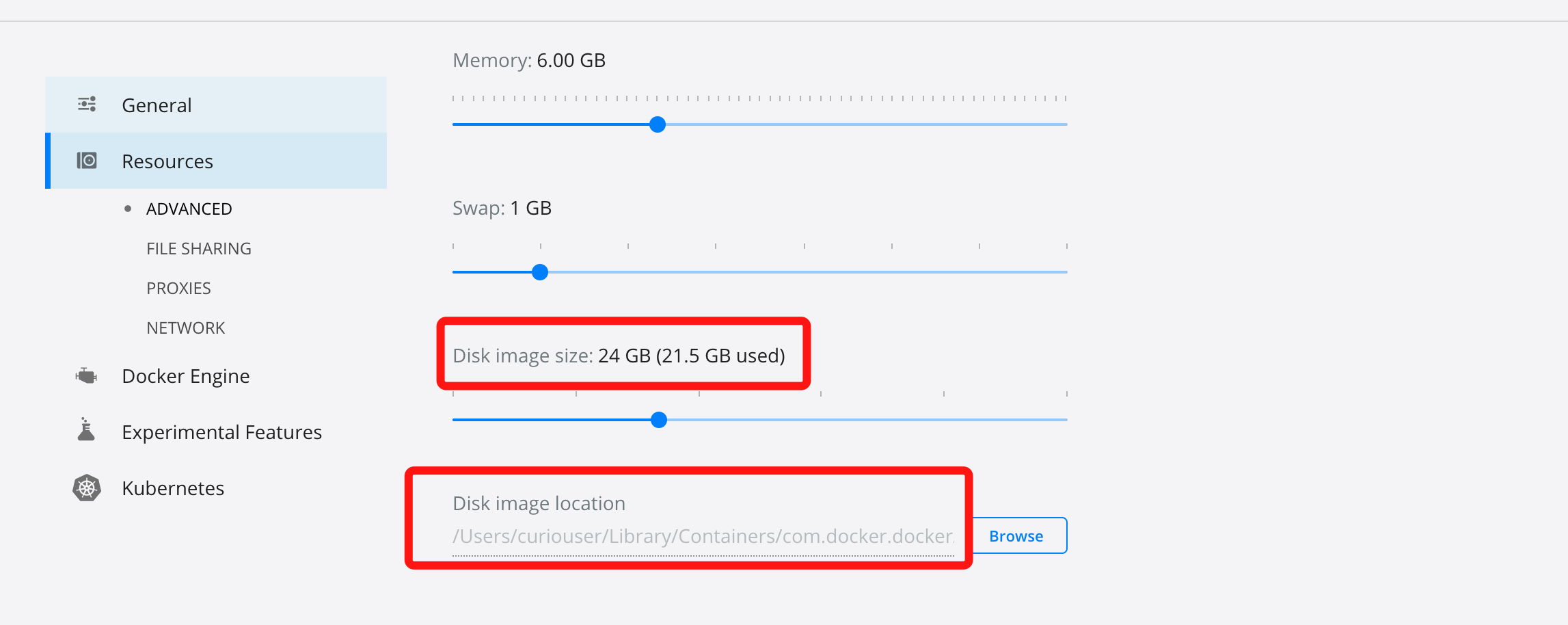
解决办法:
- 删除虚悬volumes释放空间:
docker volume rm $(docker volume ls -qf dangling=true)
9、Mac 上的“磁盘工具”支持的文件系统格式
Apple 文件系统 (APFS):macOS 10.13 或后续版本使用的文件系统。
Apple 文件系统 (APFS) 是运行 macOS 10.13 或后续版本的 Mac 电脑所使用的默认文件系统,它具有强加密、空间共享、磁盘快照、快速目录大小统计等特性,以及改进的文件系统基础。虽然 APFS 最适合于新款 Mac 电脑中所用的闪存/SSD 储存,它也可以与使用传统硬盘驱动器 (HDD) 和外置直连储存设备的低版本系统配合使用。macOS 10.13 或后续版本支持 APFS 用于可引导启动的宗卷和数据宗卷。
APFS 按照需求分配容器(分区)中的磁盘空间。单个 APFS 容器包含多个宗卷时,容器的可用空间会共享,并且会自动按需分配到任意单独的宗卷。如果需要,您可以指定每个宗卷的保留大小和配额大小。每个宗卷仅使用整体容器的一部分,这样一来,可用空间即容器的总大小减去该容器中所有宗卷的大小。
为运行 macOS 10.13 或后续版本的 Mac 电脑选取以下其中一种 APFS 格式。
- APFS:使用 APFS 格式。如果不需要加密或区分大小写格式,请选取此选项。
- APFS(加密):使用 APFS 格式且加密宗卷。
- APFS(区分大小写):使用 APFS 格式并区分文件和文件夹名称的大小写。例如,名称为“Homework”和“HOMEWORK”的文件夹是两个不同的文件夹。
- APFS(区分大小写,加密):使用 APFS 格式,区分文件和文件夹名称的大小写且加密宗卷。例如,名称为“Homework”和“HOMEWORK”的文件夹是两个不同的文件夹。
您可以轻松添加或删除 APFS 容器中的宗卷。APFS 容器中的每个宗卷都可以拥有其 APFS 格式:APFS、APFS(加密)、APFS(区分大小写)或 APFS(区分大小写,加密)。
Mac OS 扩展:macOS 10.12 或之前版本使用的文件系统。
- Mac OS 扩展(日志式):使用 Mac 格式(日志式 HFS Plus)来保护分层文件系统的完整性。如果不需要加密或区分大小写格式,请选取此选项。
- Mac OS 扩展(日志式,加密):使用 Mac 格式,要求密码,并加密分区。
- Mac OS 扩展(区分大小写,日志式):使用 Mac 格式并区分文件夹名称的大小写。例如,名称为“Homework”和“HOMEWORK”的文件夹是两个不同的文件夹。
- Mac OS 扩展(区分大小写,日志式,加密):使用 Mac 格式,区分文件夹名称的大小写,要求密码,并加密分区。
MS-DOS (FAT) 和 ExFAT:与 Windows 兼容的文件系统。
- MS-DOS (FAT):用于 Windows 宗卷且大小为 32 GB 或不足 32 GB。
- ExFAT:用于 Windows 宗卷且大小超过 32 GB。
10、挂载EFI分区
diskutil list
# /dev/disk0
# #: TYPE NAME SIZE IDENTIFIER
# 0: GUID_partition_scheme *251.0 GB disk0
# 1: EFI 209.7 MB disk0s1
# 2: Apple_HFS Macintosh HD 250.1 GB disk0s2
# 3: Apple_Boot Recovery HD 650.0 MB disk0s3
mkdir /Volumes/EFI
sudo mount -t msdos /dev/disk0s1 /Volumes/EFI
11、networksetup网络设置
列出所有网络硬件接口
networksetup -listallhardwareports
# (Hardware Ports)与其对应的设备名称(如 en0, en1),方便后续使用 networksetup 命令时指定正确的接口
# 字段
# Hardware Port 人类可读的接口名称(用于 networksetup 命令的 <networkservice> 部分,例如 "Wi-Fi")
# Device BSD 设备名称,例如 en0,用于底层命令如 ifconfig 或 airport
# Ethernet Address 网卡的物理 MAC 地址
配置代理
# 设置 HTTP 代理
sudo networksetup -setwebproxy "Wi-Fi" 127.0.0.1 8001
sudo networksetup -setwebproxystate "Wi-Fi" on
# 设置 HTTPS 代理
sudo networksetup -setsecurewebproxy "Wi-Fi" 127.0.0.1 8001
sudo networksetup -setsecurewebproxystate "Wi-Fi" on
# 设置 SOCKS 代理
sudo networksetup -setsocksfirewallproxy "Wi-Fi" 127.0.0.1 8002
sudo networksetup -setsocksfirewallproxystate "Wi-Fi" on
# 设置 PAC 自动代理配置
sudo networksetup -setautoproxyurl "Wi-Fi" "http://example.com/proxy.pac"
# 禁用代理
sudo networksetup -setwebproxy "Wi-Fi" "" 0
sudo networksetup -setsecurewebproxy "Wi-Fi" "" 0
sudo networksetup -setsocksfirewallproxy "Wi-Fi" "" 0
sudo networksetup -setautoproxyurl "Wi-Fi" ""
sudo networksetup -setwebproxystate "Wi-Fi" off
sudo networksetup -setsecurewebproxystate "Wi-Fi" off
sudo networksetup -setsocksfirewallproxystate "Wi-Fi" off
sudo networksetup -setautoproxystate "Wi-Fi" off
设置忽略代理的主机与域名
# 查看当前设置的忽略代理的主机与域名
networksetup -getproxybypassdomains Wi-Fi
# 忽略代理的主机与域名
networksetup -setproxybypassdomains Wi-Fi localhost 127.0.0.1 .example.com intranet.company.local
# networksetup 设置的是“替换”,不是“追加”,执行 -setproxybypassdomains 会清空旧设置,替换为你提供的新列表。
# 通配符不支持,比如不能使用 *.example.com,应使用 .example.com(前面加点,表示匹配子域名)。
开关控制
networksetup -setairportpower "Wi-Fi" on
networksetup -setairportpower "Wi-Fi" off
连接控制(输入 SSID 和密码)
networksetup -setairportnetwork en0 "SSID" "password"
IP设置
# 设置为静态 IP
networksetup -setmanual "Wi-Fi" 192.168.1.100 255.255.255.0 192.168.1.1
# 设置为 DHCP
networksetup -setdhcp "Wi-Fi"
DNS 设置
# 设置 DNS
networksetup -setdnsservers "Wi-Fi" 8.8.8.8 1.1.1.1
# 清空 DNS
networksetup -setdnsservers "Wi-Fi" empty
# 查看当前 DNS
networksetup -getdnsservers "Wi-Fi"
首选无线网络管理
# 查看优先网络列表
networksetup -listpreferredwirelessnetworks en0
# 添加首选网络
networksetup -addpreferredwirelessnetworkatindex en0 "MyWiFi" 0 WPA2 "password"
# 删除某个首选网络
networksetup -removepreferredwirelessnetwork en0 "OldWiFi"
# 设置搜索域
networksetup -setsearchdomains "Wi-Fi" example.com
设置本地主机名
scutil --set HostName my-mac.local
# 也可用 `scutil`
12、清除 DNS 缓存
| MACOS 版本 | 使用的命令 |
|---|---|
| macOS 12 (Monterey) | sudo dscacheutil -flushcache; sudo killall -HUP mDNSResponder |
| macOS 11 (Big Sur) | sudo dscacheutil -flushcache; sudo killall -HUP mDNSResponder |
| macOS 10.15 (Catalina) | sudo dscacheutil -flushcache; sudo killall -HUP mDNSResponder |
| macOS 10.14 (Mojave) | sudo killall -HUP mDNSResponder |
| macOS 10.13 (High Sierra) | sudo killall -HUP mDNSResponder |
| macOS 10.12 (Sierra) | sudo killall -HUP mDNSResponder |
| OS X 10.11 (El Capitan) | sudo killall -HUP mDNSResponder |
| OS X 10.10 (Yosemite) | sudo discoveryutil udnsflushcaches |
| OS X 10.9 (Mavericks) | sudo killall -HUP mDNSResponder |
| OS X 10.8 (Mountain Lion) | sudo killall -HUP mDNSResponder |
| Mac OS X 10.7 (Lion) | sudo killall -HUP mDNSResponder |
| Mac OS X 10.6 (Snow Leopard) | sudo dscacheutil -flushcache |
| Mac OS X 10.5 (Leopard) | sudo lookupd -flushcache |
| Mac OS X 10.4 (Tiger) | lookupd -flushcache |
13、关掉mds、mds_stores进程
mds_stores是spotlight的后台进程。spotlight为了用户在查询数据的时候能够快速显示查找结果,所以需要对这些文件建立 索引等信息。在建立这些信息的时候,需要对这些文件进行读取分析,并且写入索引等导致磁盘读写非常大。
# 关闭
sudo mdutil -a -i off
# 开起
sudo mdutil -a -i on
14、Brew安装旧版软件
如果使用Brew安装指定版本的软件(例如brew install mysql5.6)时,报以下错误。说明该软件的这个版本已不再维护,无法直接安装。但是可通过之前可用的rb文件强制安装。
mysql@5.6 has been disabled because it is not supported upstream!
以下步骤以macOS 12.6 brew 3.6.4安装mysql 5.6版本为例
在网上找到该软件最后可用版本的rb文件
在Homebrew/homebrew-core仓库中查找该软件的最新rb文件。可拼接文件URI链接
https://github.com/Homebrew/homebrew-core/blob/master/Formula/软件名@版本号.rb快速找到该文件。之后查看该文件的历史版本,找到最后可用版本的git commit id,之后再次拼接https://github.com/Homebrew/homebrew-core/blob/<最后可用版本的git commit id>/Formula/软件名@版本号.rb。例如mysql 5.6最后可用版本的rb文件URI:https://github.com/Homebrew/homebrew-core/blob/60fa175e53f36e763315c3d9e66ebcaf1fa21d91/Formula/mysql%405.6.rbclass MysqlAT56 < Formula desc "Open source relational database management system" homepage "https://dev.mysql.com/doc/refman/5.6/en/" url "https://dev.mysql.com/get/Downloads/MySQL-5.6/mysql-5.6.51.tar.gz" sha256 "262ccaf2930fca1f33787505dd125a7a04844f40d3421289a51974b5935d9abc" license "GPL-2.0-only" bottle do rebuild 1 sha256 monterey: "e3132c3b1381b6ea6a2298166866e637560b0be3223912d1512a150b096fa104" sha256 big_sur: "30a530ddb785efe7542641366126d7b4afcce09bde0fa104b869814fa69fc9e2" sha256 catalina: "a5309a985dccc02490ff9bd0be1575a4e8908ca3e15dcfaa77e7d2b2bd616cfd" sha256 mojave: "1ba2347383b539258d1c0a29cbbee722c30e6c28446c22a669a8a7deabd5f53e" sha256 x86_64_linux: "91b24798f46a2bc7b616fb73fc47a5337acb5b8e0a6f9be1c657eade6fade45b" end keg_only :versioned_formula deprecate! date: "2021-02-01", because: :unsupported depends_on "cmake" => :build depends_on "openssl@1.1" uses_from_macos "libedit" def datadir var/"mysql" end # Fixes loading of VERSION file, backported from mysql/mysql-server@51675dd patch :DATA def install # Don't hard-code the libtool path. See: # https://github.com/Homebrew/homebrew/issues/20185 inreplace "cmake/libutils.cmake", "COMMAND /usr/bin/libtool -static -o ${TARGET_LOCATION}", "COMMAND libtool -static -o ${TARGET_LOCATION}" # Fix loading of VERSION file; required in conjunction with patch File.rename "VERSION", "MYSQL_VERSION" # -DINSTALL_* are relative to `CMAKE_INSTALL_PREFIX` (`prefix`) args = %W[ -DCOMPILATION_COMMENT=Homebrew -DDEFAULT_CHARSET=utf8 -DDEFAULT_COLLATION=utf8_general_ci -DINSTALL_DOCDIR=share/doc/#{name} -DINSTALL_INCLUDEDIR=include/mysql -DINSTALL_INFODIR=share/info -DINSTALL_MANDIR=share/man -DINSTALL_MYSQLSHAREDIR=share/mysql -DMYSQL_DATADIR=#{datadir} -DSYSCONFDIR=#{etc} -DWITH_EDITLINE=system -DWITH_NUMA=OFF -DWITH_SSL=yes -DWITH_UNIT_TESTS=OFF -DWITH_EMBEDDED_SERVER=ON -DWITH_ARCHIVE_STORAGE_ENGINE=1 -DWITH_BLACKHOLE_STORAGE_ENGINE=1 -DENABLED_LOCAL_INFILE=1 -DWITH_INNODB_MEMCACHED=ON ] system "cmake", ".", *std_cmake_args, *args system "make" system "make", "install" # Avoid references to the Homebrew shims directory inreplace bin/"mysqlbug", "#{Superenv.shims_path}/", "" (prefix/"mysql-test").cd do system "./mysql-test-run.pl", "status", "--vardir=#{Dir.mktmpdir}" end # Remove the tests directory rm_rf prefix/"mysql-test" # Don't create databases inside of the prefix! # See: https://github.com/Homebrew/homebrew/issues/4975 rm_rf prefix/"data" # Link the setup script into bin bin.install_symlink prefix/"scripts/mysql_install_db" # Fix up the control script and link into bin. inreplace "#{prefix}/support-files/mysql.server", /^(PATH=".*)(")/, "\\1:#{HOMEBREW_PREFIX}/bin\\2" bin.install_symlink prefix/"support-files/mysql.server" libexec.install bin/"mysqlaccess" libexec.install bin/"mysqlaccess.conf" # Install my.cnf that binds to 127.0.0.1 by default (buildpath/"my.cnf").write <<~EOS # Default Homebrew MySQL server config [mysqld] # Only allow connections from localhost bind-address = 127.0.0.1 EOS etc.install "my.cnf" end def post_install # Make sure the var/mysql directory exists (var/"mysql").mkpath # Don't initialize database, it clashes when testing other MySQL-like implementations. return if ENV["HOMEBREW_GITHUB_ACTIONS"] unless (datadir/"mysql/general_log.CSM").exist? ENV["TMPDIR"] = nil system bin/"mysql_install_db", "--verbose", "--user=#{ENV["USER"]}", "--basedir=#{prefix}", "--datadir=#{datadir}", "--tmpdir=/tmp" end end def caveats <<~EOS A "/etc/my.cnf" from another install may interfere with a Homebrew-built server starting up correctly. MySQL is configured to only allow connections from localhost by default To connect: mysql -uroot EOS end service do run [opt_bin/"mysqld_safe", "--datadir=#{var}/mysql"] keep_alive true working_dir var/"mysql" end test do (testpath/"mysql").mkpath (testpath/"tmp").mkpath system bin/"mysql_install_db", "--no-defaults", "--user=#{ENV["USER"]}", "--basedir=#{prefix}", "--datadir=#{testpath}/mysql", "--tmpdir=#{testpath}/tmp" port = free_port fork do system "#{bin}/mysqld", "--no-defaults", "--user=#{ENV["USER"]}", "--datadir=#{testpath}/mysql", "--port=#{port}", "--tmpdir=#{testpath}/tmp" end sleep 5 assert_match "information_schema", shell_output("#{bin}/mysql --port=#{port} --user=root --password= --execute='show databases;'") system "#{bin}/mysqladmin", "--port=#{port}", "--user=root", "--password=", "shutdown" end end本地安装
brew install ./mysql@5.6.rb
15、钥匙串管理
Security是Mac系统中钥匙串和安全模块的命令行管理工具,(图形化工具为Keychain Access.app)。钥匙串(Keychain)实质上就是一个用于存放证书、密钥、密码等安全认证实体的仓库,在计算机中保存为一个.keychain的文件,默认存放在以下目录中(使用这几个目录中的钥匙串时不需要写路径,直接用文件名即可,Security工具会自动搜索)
~/Library/Keychains//Library/Keychains//Network/Library/Keychains/
Security命令语法:security [-hilqv] [-p prompt] [command] [command options] [command args]
-i 交互模式
-p <prompt> 进入交互模式,使用自定义提示符
-q 减少信息输出
-v 增加信息输出
-l security退出前,调用/usr/bin/leaks -nocontext检查执行的命令是否有泄漏
子命令列表如下
create-keychain 创建钥匙串并加入搜索列表
list-keychains 显示或设置钥匙串搜索列表
default-keychain 显示或设置默认的钥匙串
login-keychain 显示或设置登录钥匙串
delete-keychain 删除钥匙串并从搜索列表移除
lock-keychain 锁定制定的钥匙串
unlock-keychain 解锁制定的钥匙串
set-keychain-settings 设置钥匙串配置
set-keychain-password 设置钥匙串密码
dump-keychain 显示一个或多个钥匙串的内容
create-keypair 创建非对称密钥对
add-generic-password 向钥匙串中添加通用密码项
find-generic-password 查找通用密码项
delete-generic-password 删除通用密码项
add-internet-password 向钥匙串中添加网络密码项
find-internet-password 查找网络密码项
delete-internet-password 删除网络密码项
add-certificates 向钥匙串种添加证书
find-certificate 查找证书
delete-certificate 从钥匙串种删除证书
find-identity 查找认证实体(证书+私钥)
set-identity-preference
get-identity-preference
create-db
export
import
cms 编码或解码CMS信息(PKCS#7)
install-mds 安装/重装MDS 数据库
add-trusted-cert 添加可信证书(只包含公钥,无私钥)
remove-trusted-cert 删除可信证书
dump-trusted-setting 显示信任配置
user-trust-settings-enable 显示或管理用户级别的信任配置
trust-settings-export 导出信任配置
trust-settings-import 导入信任配置
verify-cert 验证证书
authorize 授权操作
authorizationdb 变更授权策略数据库
execute-with-privileges 带特权执行工具
leaks 在本进程中运行/usr/bin/leaks
error 显示指定错误码的描述信息
create-filevaultmaster-keychain 创建一个带密钥对的钥匙串,用于FileVault恢复(FileVault是苹果系统里的一项保密机制,会自动透明地对主目录的内容进行实时加密和解密)
①添加应用程序密码
语法:security add-generic-password [-a account] [-s service] [-w password] [options...] [-A|-T appPath] [keychain]
-a Specify account name (required)
-c Specify item creator (optional four-character code)
-C Specify item type (optional four-character code)
-D Specify kind (default is "application password")
-G Specify generic attribute (optional)
-j Specify comment string (optional)
-l Specify label (if omitted, service name is used as default label)
-s Specify service name (required)
-p Specify password to be added (legacy option, equivalent to -w)
-w Specify password to be added
-X Specify password data to be added as a hexadecimal string
-A Allow any application to access this item without warning (insecure, not recommended!)
-T Specify an application which may access this item (multiple -T options are allowed)
-U Update item if it already exists (if omitted, the item cannot already exist)
security add-generic-password -a 账号 -s 名称 -w 密码
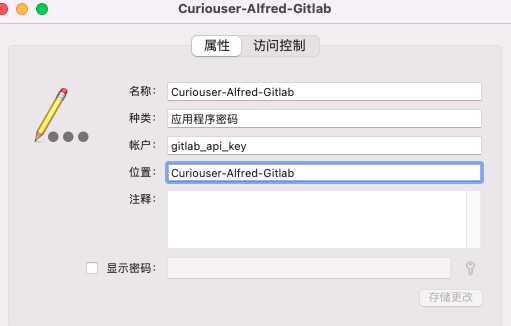
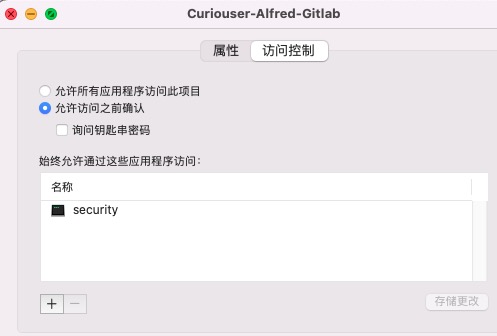
②查找账号信息
语法:security find-generic-password [-a account] [-s service] [options...] [-g] [keychain...]
-a Match "account" string
-c Match "creator" (four-character code)
-C Match "type" (four-character code)
-D Match "kind" string
-G Match "value" string (generic attribute)
-j Match "comment" string
-l Match "label" string
-s Match "service" string
-g Display the password for the item found
-w Display only the password on stdout
security find-generic-password -s 名称 -g
16、defaults系统配置
Finder
# 是否显示隐藏文件(如 .DS_Store)
defaults write com.apple.finder AppleShowAllFiles -bool true && killall Finder
# 窗口底部显示路径栏
defaults write com.apple.finder ShowPathbar -bool true && killall Finder
# 窗口底部显示状态栏
defaults write com.apple.finder ShowStatusBar -bool true && killall Finder
# 在标题栏显示完整路径
defaults write com.apple.finder _FXShowPosixPathInTitle -bool true && killall Finder
# 默认查看方式:icnv 图标,clmv 列表,Nlsv 列,Flwv Cover Flow
defaults write com.apple.finder FXPreferredViewStyle -string "Nlsv" && killall Finder
# 新窗口默认路径
defaults write com.apple.finder NewWindowTargetPath -string "file://${HOME}/Downloads" && killall Finder
# 新窗口目标:PfDe(默认),PfLo(其他位置)
defaults write com.apple.finder NewWindowTarget -string "PfLo" && killall Finder
# 是否在桌面显示图标(隐藏桌面图标)
defaults write com.apple.finder CreateDesktop -bool false && killall Finder
# 显示所有文件扩展名
defaults write NSGlobalDomain AppleShowAllExtensions -bool true && killall Finder
# 启用 Finder 菜单栏中的“退出 Finder”选项
defaults write com.apple.finder QuitMenuItem -bool true && killall Finder
# 关闭修改文件扩展名时的警告
defaults write com.apple.finder FXEnableExtensionChangeWarning -bool false && killall Finder
# 清空废纸篓时不提示
defaults write com.apple.finder WarnOnEmptyTrash -bool false && killall Finder
# 禁止创建 .DS_Store 文件(网络/USB)
defaults write com.apple.desktopservices DSDontWriteNetworkStores -bool true
defaults write com.apple.desktopservices DSDontWriteUSBStores -bool true
Dock程序坞
# 设置 Dock 自动隐藏
defaults write com.apple.dock autohide -bool true && killall Dock
# 设置自动隐藏 Dock 前的延迟时间(秒)
defaults write com.apple.dock autohide-delay -float 0
#Dock 隐藏/显示动画持续时间
defaults write com.apple.dock autohide-time-modifier -float 0.2
# 设置 Dock 图标大小(默认 64)
defaults write com.apple.dock tilesize -int 46 && killall Dock
# Dock 位置(left/bottom/right)
defaults write com.apple.dock orientation -string "left"
# 是否显示最近使用的应用
defaults write com.apple.dock show-recents -bool false
# 是否启用图标放大
defaults write com.apple.dock magnification -bool true
# 放大图标大小
defaults write com.apple.dock largesize -int 96
# 仅显示已打开的应用(隐藏固定图标)
defaults write com.apple.dock static-only -bool true
# 最小化窗口动画(genie/scale/suck)
defaults write com.apple.dock mineffect -string "scale"
# 最小化窗口时归入图标,而不是右侧
defaults write com.apple.dock minimize-to-application -bool true
# 重置 Dock
defaults delete com.apple.dock
killall Dock
Safari
# 设置 Safari 启动时主页
defaults write com.apple.Safari HomePage -string "https://www.google.com"
# 启用“开发”菜单
defaults write com.apple.Safari IncludeDevelopMenu -bool true
# 启用隐藏调试菜单
defaults write com.apple.Safari IncludeInternalDebugMenu -bool true
# 显示收藏夹栏
defaults write com.apple.Safari ShowFavoritesBar -bool true
# 禁用搜索建议
defaults write com.apple.Safari SuppressSearchSuggestions -bool true
# 禁用智能搜索字段
defaults write com.apple.Safari UniversalSearchEnabled -bool false
# 下载后自动打开“安全”文件
defaults write com.apple.Safari AutoOpenSafeDownloads -bool false
# 启用网络诈骗网站警告
defaults write com.apple.Safari WarnAboutFraudulentWebsites -bool true
# 启用 Java(已被弃用)
defaults write com.apple.Safari WebKitJavaEnabled -bool false
# 启用 JavaScript
defaults write com.apple.Safari WebKitJavaScriptEnabled -bool true
# 页面查找只匹配单词开头
defaults write com.apple.Safari FindOnPageMatchesWordStartsOnly -bool false
# 重置 Safari(慎用,会清除很多配置)
defaults delete com.apple.Safari